Inhaltsverzeichnis
Auf einem Windows 10 basierten Computer erscheinen folgende Warnungen in der Ereignisanzeige, Systemprotokoll: " Der Dateisystemfilter 'wcifs' (Version 10.0, 2016-09-15T19:42:03.000000000Z) konnte nicht an das Volume '\Device\HarddiskVolumeShadowCopy3' angehängt werden. Der Filter gab den nicht standardmäßigen Endstatus 0xC000000D zurück. Dieser Filter und/oder die ihn unterstützenden Anwendungen sollten diese Bedingung behandeln. Wenn diese Bedingung weiterhin besteht, wenden Sie sich an den Hersteller ."

Die Warnmeldung "Dateisystemfilter 'wcifs' fehlgeschlagen, Ereignis-ID 4" wird wahrscheinlich durch einen Windows-Fehler verursacht und erschien erstmals nach einem Windows 10-Update für die "Get Office"-App im ersten Quartal 2017.
Als ich den "wcifs"-Ereignisfehler zum ersten Mal sah, versuchte ich, das betroffene Windows 10-System in einem früheren Arbeitszustand wiederherzustellen, aber leider schlug die Systemwiederherstellung beim Wiederherstellen des Verzeichnisses "%ProgramFiles%\WindowsApps" vom Wiederherstellungspunkt mit dem Fehlercode 0x80070091 fehl.

Nach vielen Tests habe ich festgestellt, dass das Ereignis ID4 im 'wcifs'-Dateisystemfilter (0xC000000D) und der Fehler 0x80070091 in der Systemwiederherstellung dadurch verursacht werden, dass das System nicht auf den Ordner "Microsoft.MicrosoftOfficeHub_17.8107.7600.0_x64__8wekyb3d8bbwe" unter dem Verzeichnis "WindowsApps" zugreifen kann (wahrscheinlich wegen nicht vorhandener Berechtigungen), um Wiederherstellungspunkte zu erstellen oder wiederherzustellen.
In diesem Tutorial finden Sie detaillierte Anweisungen, um die folgenden Probleme in Windows 10 OS zu lösen:
-
- Dateisystemfilter 'wcifs' Ereignis-ID 4-Fehler, in der Systemereignisanzeige: Der Dateisystemfilter 'wcifs' konnte sich nicht an die Volumenschattenkopie anhängen. Der Filter gab einen nicht standardmäßigen Endstatus von 0xC000000D zurück. Die Systemwiederherstellung schlug mit dem nicht spezifizierten Fehler 0x80070091 fehl, während das Verzeichnis vom Wiederherstellungspunkt wiederhergestellt wurde.
Quelle: AppxStaging,
Ziel: %ProgramFiles%\WindowsApps
- Dateisystemfilter 'wcifs' Ereignis-ID 4-Fehler, in der Systemereignisanzeige: Der Dateisystemfilter 'wcifs' konnte sich nicht an die Volumenschattenkopie anhängen. Der Filter gab einen nicht standardmäßigen Endstatus von 0xC000000D zurück. Die Systemwiederherstellung schlug mit dem nicht spezifizierten Fehler 0x80070091 fehl, während das Verzeichnis vom Wiederherstellungspunkt wiederhergestellt wurde.
Wie behebt man Dateisystemfilter 'wcifs' Ereignis ID 4 & Systemwiederherstellung 0x80070091 Fehler unter Windows 10.
1. einloggen zu Windows unter Verwendung eines Verwalter Konto.
2. Aktivieren Sie die Ansicht "Versteckte Dateien" in den Ordneroptionen, um dies zu tun:
1. klicken Sie mit der rechten Maustaste auf Start  Taste und navigieren Sie zu Bedienfeld .
Taste und navigieren Sie zu Bedienfeld .
2. die Einstellung Ansicht von zu: Kleine Icons.
3. öffnen Datei-Explorer-Optionen ( Ordner-Optionen in Windows 8 &7).
4. bei Siehe überprüfen Sie die Registerkarte Versteckte Dateien, Verzeichnisse und Laufwerke anzeigen Einstellung und drücken Sie GUT.
3. Starten Sie den Windows Explorer und öffnen Sie das Verzeichnis C:\Programmdateien Verzeichnis.
4. Rechtsklick auf WindowsApps Ordner und wählen Sie Eigenschaften .
5. Wählen Sie die Sicherheit und klicken Sie auf Fortgeschrittene .
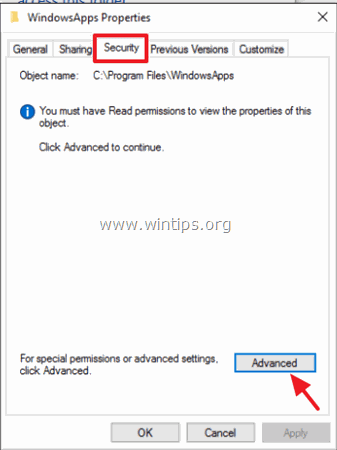
6. Klicken Sie auf die Ändern Sie Eigentümerin.
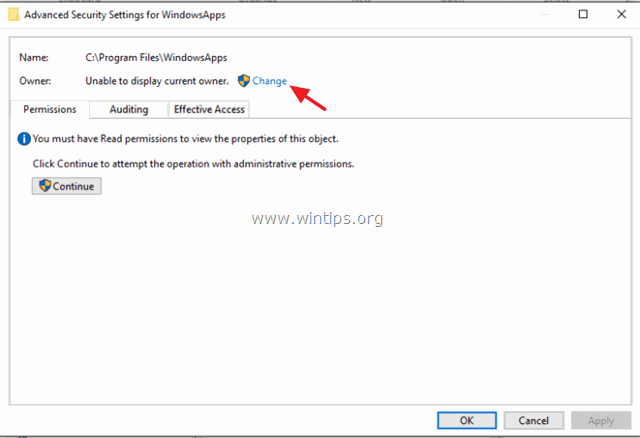
7. Geben Sie Ihren Benutzernamen ein (z.B. "Admin") und klicken Sie auf OK .
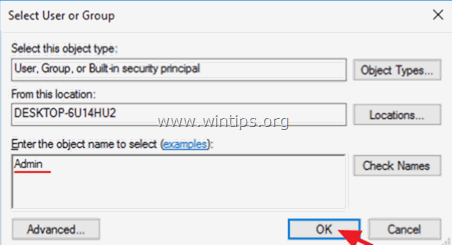
8. prüfen die " Ersetzen des Besitzers von Untercontainern und Objekten "Kontrollkästchen und klicken Sie auf GUT. Dann klicken Sie auf OK erneut, um die Sicherheitseinstellungen zu schließen.
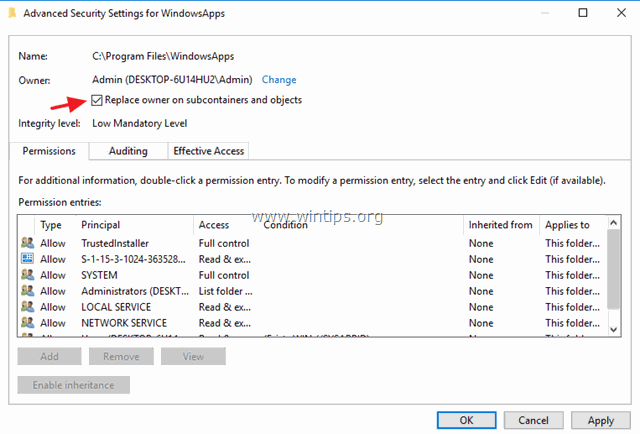
9. Öffnen Sie ein erhobene Eingabeaufforderung (Eingabeaufforderung (Admin)).
10. Geben Sie den folgenden Befehl ein, um Ihrem Administratorkonto volle Zugriffsrechte für das Verzeichnis " C:\Programmdateien\WindowsApps ": *
- icacls "%ProgramFiles%\WindowsApps" /gewähren Benutzername:F
Hinweis: Vergessen Sie nicht, den Benutzernamen durch den Namen Ihres Administratorkontos zu ersetzen (z. B. "Admin" in diesem Beispiel).

12. Geben Sie dann den folgenden Befehl ein, um volle Zugriffsrechte für das Verzeichnis " Microsoft.MicrosoftOfficeHub_17.8107.7600.0_x64__8wekyb3d8bbwe "Verzeichnis und seine Unterordner und Dateien:
- icacls "%ProgramFiles%\WindowsApps\Microsoft.MicrosoftOfficeHub_17.8107.7600.0_x64__8wekyb3d8bbwe" /grant Benutzername:F /t

13. löschen den Ordner "Microsoft.MicrosoftOfficeHub_17.8107.7600.0_x64__8wekyb3d8bbwe" und alle seine Inhalte mit diesem Befehl:
- rd "%ProgramFiles%\WindowsApps\Microsoft.MicrosoftOfficeHub_17.8107.7600.0_x64__8wekyb3d8bbwe" /S /Q

14. Weisen Sie schließlich dem TrustedInstaller-Konto, das der Standard-Besitzer des Ordners ist, die Eigentümerschaft des Ordners "WindowsApps" zu, indem Sie diesen Befehl eingeben:
- icacls "%ProgramFiles%\WindowsApps" /setowner "NT Service\TrustedInstaller"

15. Schließen Sie das Fenster der Eingabeaufforderung und Sie sind fertig!
* Hinweis - Aktualisierung: Bis heute (15. April 2017) habe ich die oben beschriebene Prozedur auf mehreren Windows 10-Computern ausprobiert, um das Problem " File System Filter 'wcifs' Event ID 4" und die Fehler "System Failed 0x8007009". Um zu vermeiden, dass dasselbe Problem in Zukunft auftritt, empfehle ich, nach der Anwendung der obigen Lösung ein Reparatur-Upgrade auf Ihrem Computer mit dem neuesten Windows 10 Build 1703 durchzuführen.
Das war's! Lassen Sie mich wissen, ob dieser Leitfaden Ihnen geholfen hat, indem Sie einen Kommentar über Ihre Erfahrungen hinterlassen. Bitte mögen und teilen Sie diesen Leitfaden, um anderen zu helfen.

Andy Davis
Der Blog eines Systemadministrators über Windows





